目录
系统环境:ubuntu18.04、cuda11.0、driver450、cudnn8.5。
1、准备工作
首先需要安装一些基本的组件,否则后面安装cuda会失败(比方会因为缺失gcc/g++/cc等编译工具安装cuda失败等等),ubuntu处事环境设置,所以先执行下面的命令:
安装开发包 打开终端输入:
# 系统升级
sudo apt-get update -y
sudo apt-get upgrade -y
# 安装python基础开发包
sudo apt install -y python-dev python-pip python-nose gcc g++ git gfortran vim build-essential安装运算加速库 打开终端输入:
sudo apt install -y libopenblas-dev liblapack-dev libatlas-base-dev2、安装cuda(GPU加速)
step1、下载文件
下载地址:https://developer.nvidia.com/cuda-downloads ,这里选择runfile(local)类型文件安装。
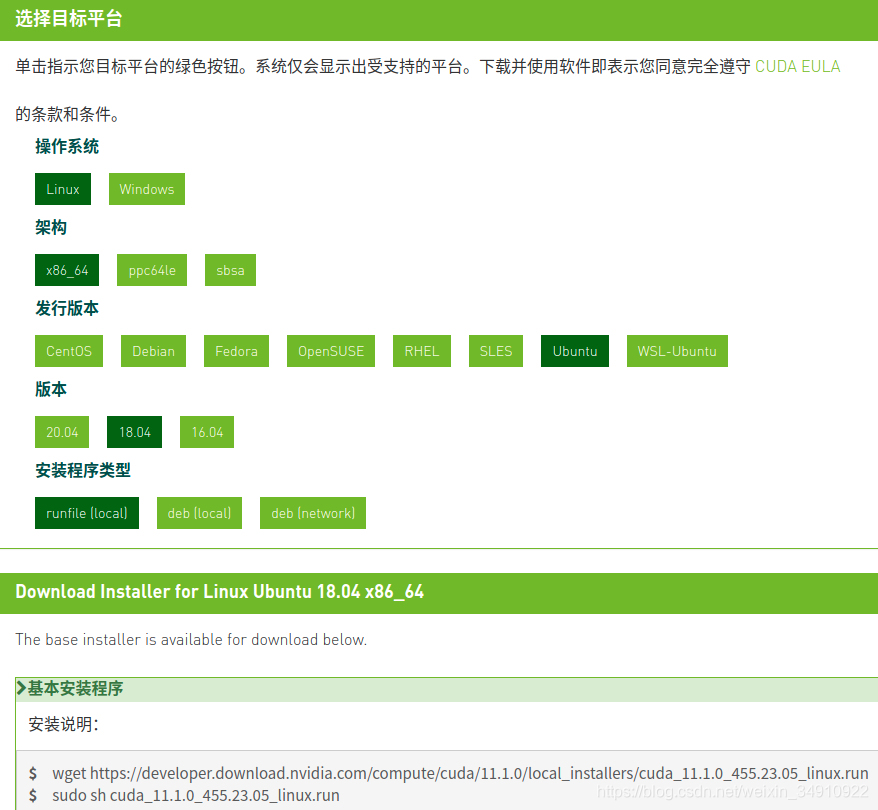
当前页只有最新版本,早期版本在下面链接中。
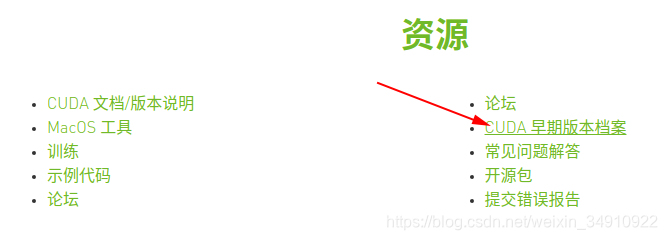
点开后,cuda对应平台各个版本下载地址:
CUDA Toolkit Archive | NVIDIA Developer
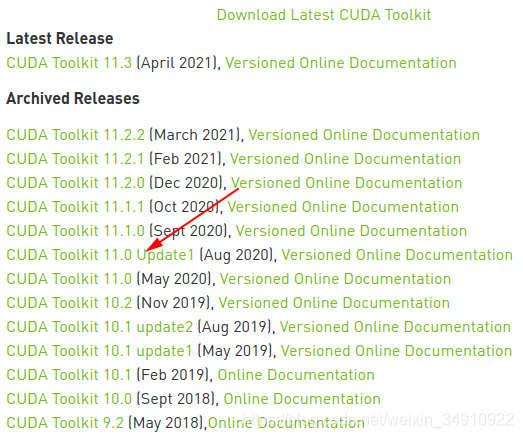
这里,下载11.0版本。
step2、安装cuda
chmod 777 cuda_11.0.3_450.51.06_linux.run # 修改权限
sudo ./cuda_11.0.3_450.51.06_linux.run # 运行安装按照提示依次安装,不要安装OpenGL。这里建议驱动和cuda分开装,这里不用再装驱动,文档也没必要,毕竟有在线文档。
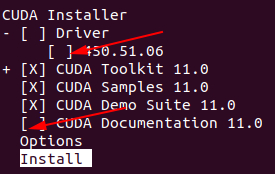
安装完成后,提示:
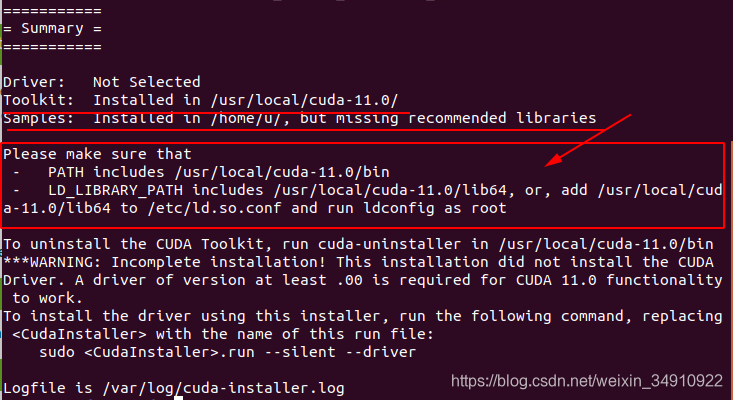
显示了安装路径及log,需要确保的路径配置。
step3、将CUDA路径添加至环境变量,在终端输入
sudo gedit ~/.bashrc在.bashrc文件中添加:
# cuda path
# ln -s /usr/local/cuda-11.0 /usr/local/cuda #建立软链接
export CUDA_HOME=/usr/local/cuda
export LD_LIBRARY_PATH=$LD_LIBRARY_PATH:/usr/local/cuda/lib64
export PATH=$PATH:/usr/local/cuda/bin之后source ~/.bashrc即可。
step4、CUDA的samples测试
cd /usr/local/cuda/samples/1_Utilities/deviceQuery
sudo make
sudo ./deviceQuery
step5、测试是否安装正确
在终端输入:nvcc -V
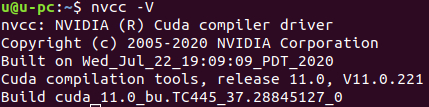
会得到相应的nvcc编译器相应的信息,那么CUDA配置成功了。(记得重启系统)
删除缓存安装包:apt-get autoremove
3、安装cudnn(GPU加速库)
cudnn下载路径:cuDNN Archive | NVIDIA Developer
选择与cuda版本匹配的cudnn版本,这里选8.0.5版本。

点击后,显示对应文件:
这里选动态库安装,点击下载,deb方式卸载更新起来不太方便。
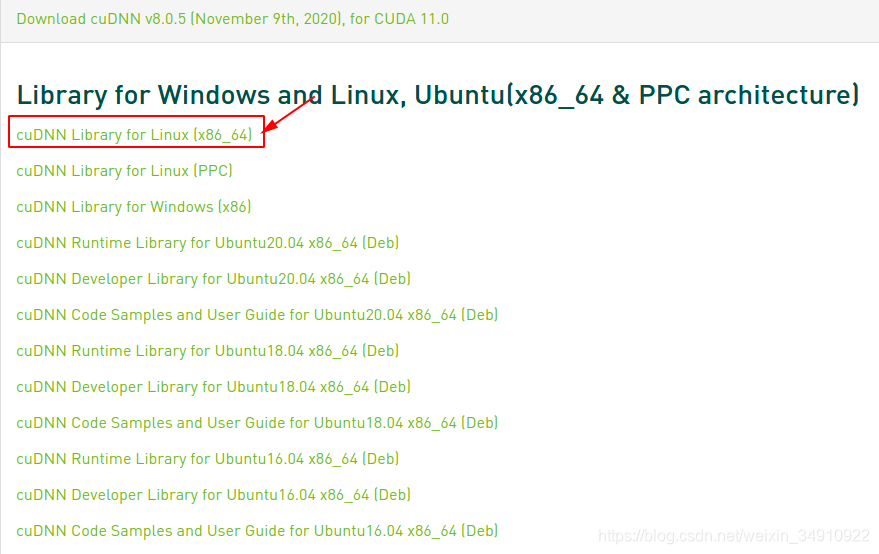
解压cudnn-11.0-linux-x64-v8.0.5.39.tgz,然后用如下命令解压:
tar -xzvf cudnn-11.0-linux-x64-v8.0.5.39.tgz拷贝.h 和 libs文件到cuda安装目录,并给予执行权限:
sudo cp -d cuda/include/cudnn*.h /usr/local/cuda/include/
sudo cp -d cuda/lib64/libcudnn* /usr/local/cuda/lib64/
sudo chmod a+r /usr/local/cuda/include/cudnn*.h /usr/local/cuda/lib64/libcudnn*测试cudnn:
cudnn版本是卸载CUDNN_MAJOR这宏中。
7.6以前在cudnn.h中:
cat /usr/local/cuda/include/cudnn.h | grep CUDNN_MAJOR -A 28.0后在cudnn_version.h中:
cat /usr/local/cuda/include/cudnn_version.h | grep CUDNN_MAJOR -A 2
4、显卡信息查询相关指令
4.1、查看显卡信息
lspci | grep VGA # 查看显卡信息
![]()
4.2、查看驱动信息
ubuntu-drivers devices #查看驱动信息
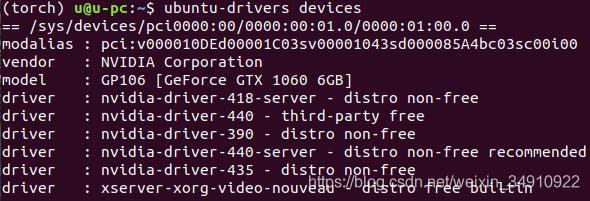
4.3、实时查看GPU的使用情况
watch -n 1 nvidia-smi # 在终端输入命令,实时查看GPU的使用情况,每隔一秒刷新一次





 本文档详细介绍了在Ubuntu 18.04系统中安装CUDA 11.0和cudnn 8.0.5的过程,包括环境准备、CUDA和cudnn的下载与安装、配置环境变量、测试验证以及显卡信息的查询方法。通过这些步骤,可以为深度学习和GPU加速提供必要的软件支持。
本文档详细介绍了在Ubuntu 18.04系统中安装CUDA 11.0和cudnn 8.0.5的过程,包括环境准备、CUDA和cudnn的下载与安装、配置环境变量、测试验证以及显卡信息的查询方法。通过这些步骤,可以为深度学习和GPU加速提供必要的软件支持。


















 2905
2905

 被折叠的 条评论
为什么被折叠?
被折叠的 条评论
为什么被折叠?










